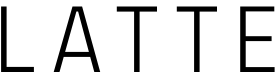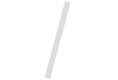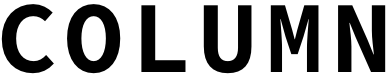パソコンデータを完全消去!ハードディスクのデータを完全削除する方法
ハードディスク上のデータを完全削除する方法を紹介。長年使ったパソコンには、至る所に個人情報が残っています。PCを処分するときや、人にあげるときなどには、必ずデータ消去ソフトを使うなどして、完全消去しましょう。
こんにちは、パソコンサポーターの矢野勇雄です。
今回は、ハードディスク上のデータを完全削除する方法を解説します。
パソコンを廃棄するときや、友人などに譲渡するときなどに、パソコン内のデータをどう処分するかについて考えてみましょう。

データを削除したつもりでも、復元できる場合がある!
Windowsで行うファイルの削除にはいくつかの段階があります。
例えば、ファイルを右クリックして表示されるメニューから「削除」をクリックする。
これでファイルは見えなくなりますが、これはよく知られている通りファイルの保存場所が「ゴミ箱」という名前のフォルダに移動しただけで、実際には削除されていません。
「ゴミ箱」を右クリックすると「ゴミ箱を空にする」というメニューが表示されます。
これをクリックすると「ゴミ箱」からファイルが消えてしまいます。
これで、ファイルを削除できたように思えます。
Windowsには、標準では削除したファイルを復元する機能が用意されていません。
ですが、市販のソフトや、フリーのソフトを使って復元できる場合があります。
なぜこのようなことができるかの理由は、Windowsにおける削除の仕組みにあります。
Windowsにおける削除では、実際にファイルを消す代わりに、ファイルがどこに保存されているかを示すデータの先頭に削除を示す印をつけます。
この仕組みによって、Windowsではファイルは削除されたことになります。
実際のファイルは残っているので、復元ソフトは、ファイルを復元することが可能になります。
ただし、Windowsは削除されたファイルの保存場所に後から追加されたファイルを上書きすることがありますので、復元ソフトを使用しても失敗することがあります。
「HDのフォーマット」や「PCの初期化」を実行しても、ファイルは残っている!
また、ハードディスクをフォーマットした場合や、パソコンの初期化(リカバリ)を実行した場合、ファイルは消えてなくなったように見えますが、見えないだけで、ファイルは残っていますので、復元可能です。
では次に、ハードディスク上のデータを復元ソフトを使っても復元できないよう完全に削除する方法を学びましょう。
この方法では、ハードディスク全体に、無意味なデータを上書きすることによって、元から保存されていたファイルを読み取れないようにします。
ハードディスクの容量、パソコンの性能による違いはありますが、削除が終わるまでには、2時間程度はかかるでしょう。
この方法に利用できるソフトには、フリーソフト、市販のソフト、パソコンに最初から準備されているソフトがあります。
データ完全削除におすすめのフリーソフト
フリーソフトでは、以下のものがよく使われています。
- DESTROY
このソフトではフロッピー又は、USBメモリーを使って、起動ディスクを作る必要があります。
使用説明書がありますが、パソコンの一般ユーザーには少し難易度が高めです。
なお、フリーソフトとして利用できるのは家庭内の個人利用に限り、企業や団体で利用する場合はライセンス契約を結ぶ必要があります。
- CCleaner
これは、パソコンに溜まったごみを削除するソフトです。
機能の一部として、ドライブの空きスペースを復元不可能に抹消したり、ドライブ全体を抹消できます。
次に、市販のソフトのなかでも代表的なものを二つご紹介します。
いずれもフリーソフトに比べ操作が簡単で高性能です。
- ファイナルデータ社「ターミネータ10plus データ完全抹消」
- 株式会社ジャングル「完全ハードディスク抹消」
Windows Vista以降に発売されたメーカー製パソコンには、ハードディスクデータの完全削除ソフトが同梱されている場合があります。
パソコン付属のマニュアル等を調べて確認してください。
ハードディスクを物理的に破壊するのは、正直なところ一般ユーザーには難しいでしょう。
まず、ハードディスクを取り外す必要がありますが、一部のメーカー以外はこの手順を公開していません。
もし取り出せたら、ハードディスク裏側のシールを外します。
穴が見えたらドライバのような固いものを突っ込んで、左右に動かします。
記録面に傷がついたら、データの読み出しはできなくなります。
ハードディスクのデータは磁気を使って書きこまれていますので、これを強い磁気を発生できる特殊な機械を使って削除します。
ですが、残念ながら家庭で実行できるようなものではありません。
自分のパソコンには人に見られても困るようなデータは入っていないから、完全削除まではする必要ないと考える人がいます。
ですが、インターネット閲覧ソフトは、アカウント名(ユーザー名)やパスワードを覚えているかもしれません。
自分では覚えていなくても、長い間利用してきたパソコンには、至る所に個人情報が残っているものです。
パソコンを処分する際には面倒くさがらずに、ソフトを使って完全削除を行う、もしくはご近所の業者を探して依頼するのが賢明だと思います。
|
|
|
-
Facebook で CHECK♡
- Facebook でシェア
- Twitter でシェア

福岡市とその近郊でパソコンの出張サポートをやっています。パソコンを使っていて困った際のサポートを行っています。具体的にはパソコンの初期設定、インターネットへの接続、ウイルスなど迷惑ソフトの削除、旧パソコンから新規パソコンへの各種設定・データの引っ越しなどをやっています。
|
|
|